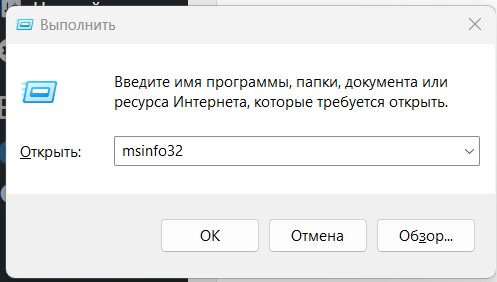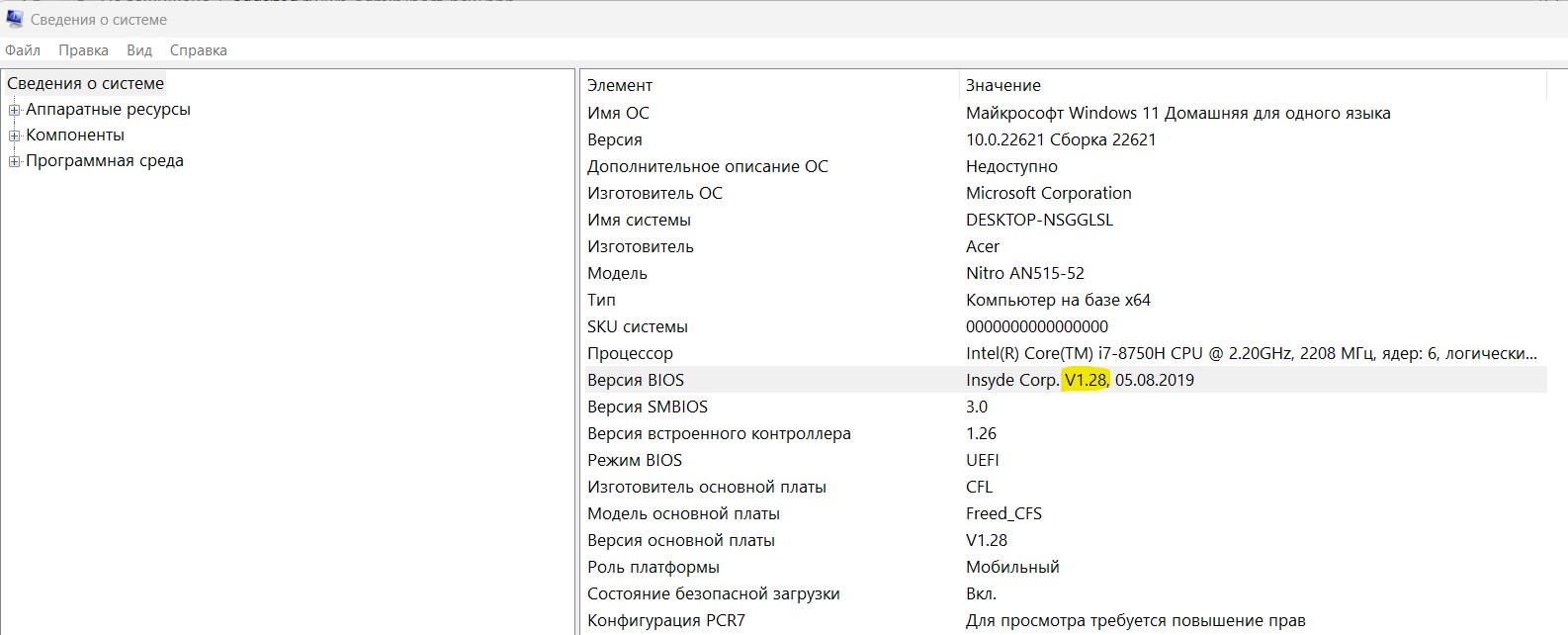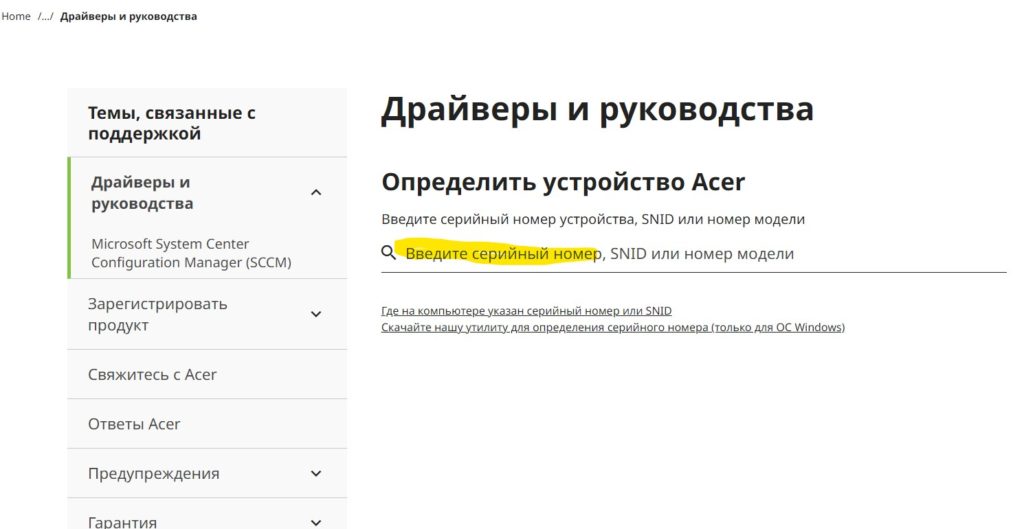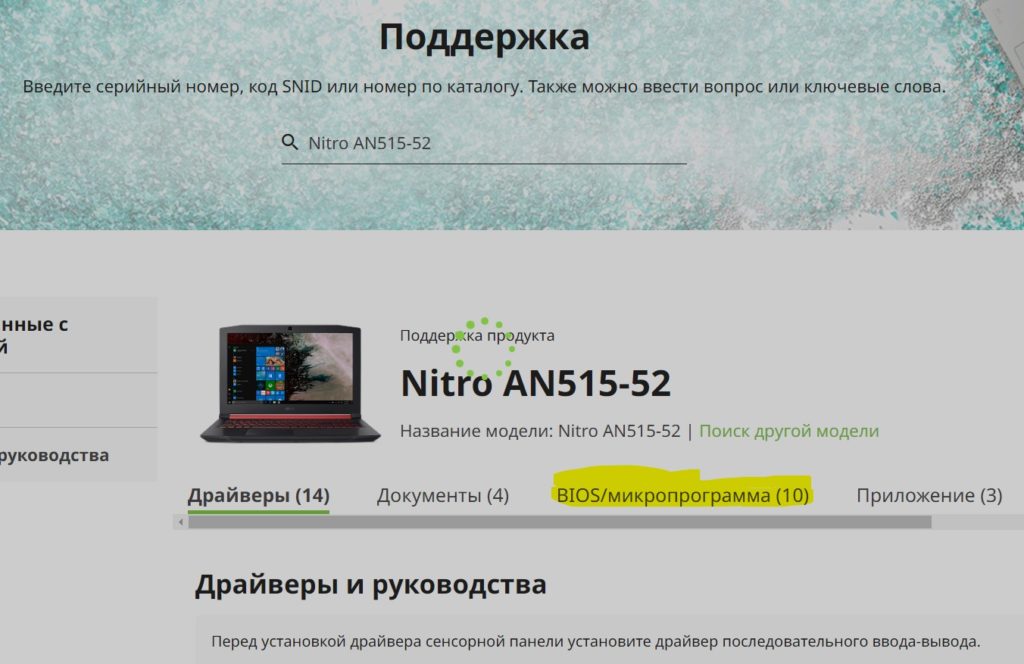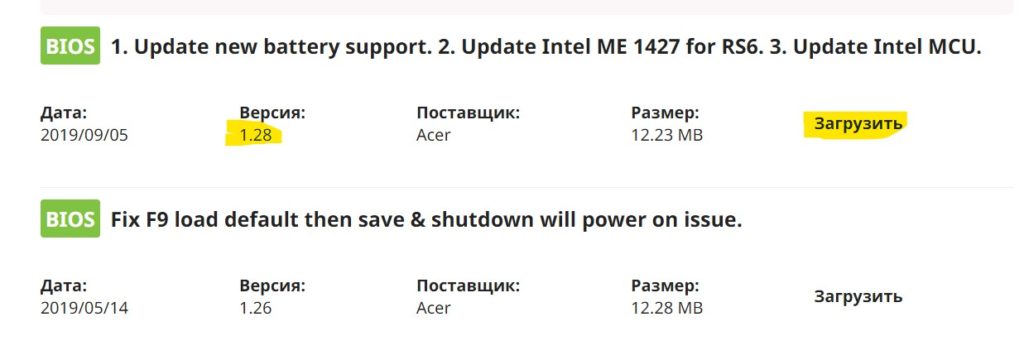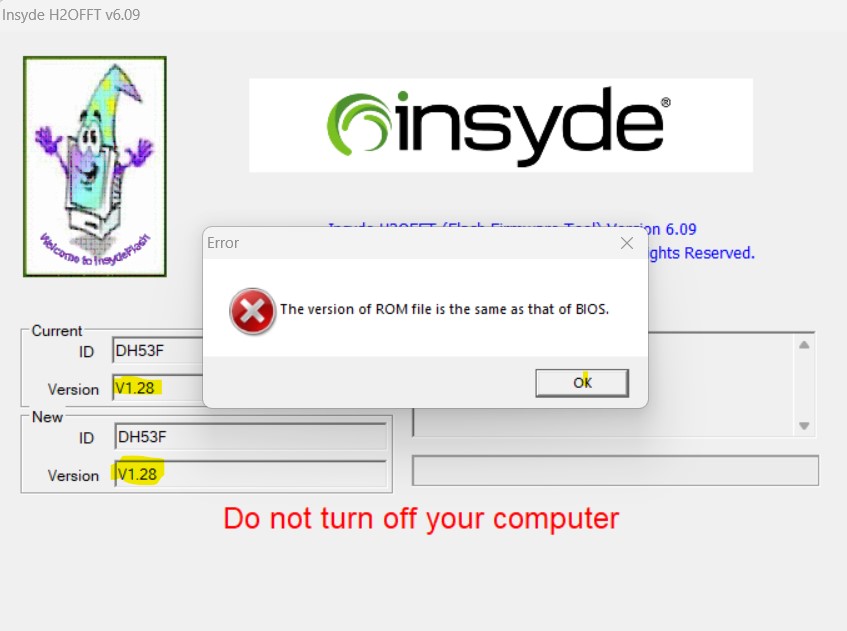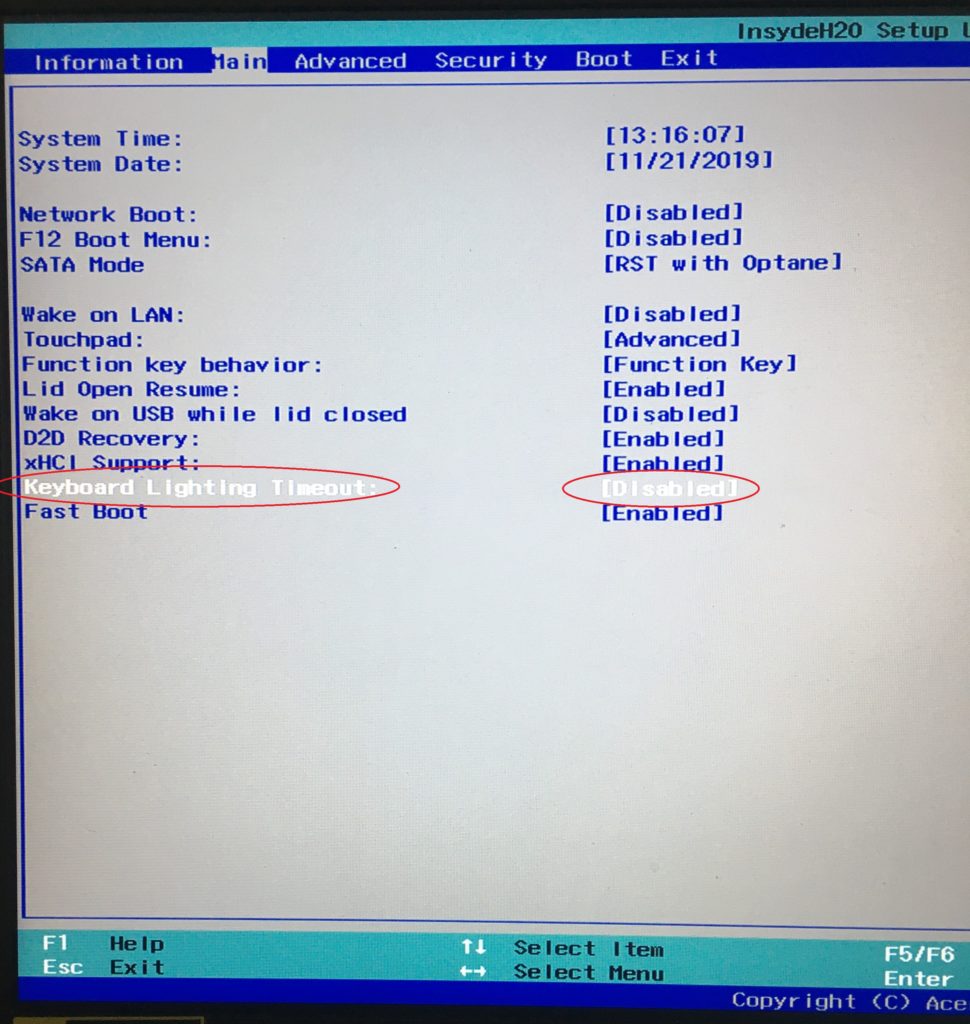Если в программе Nitro Sense у вас клавиатура не настраивается и подсветка гаснет через какое-то время, а вам хочется чтобы она горела все время, то ↓
Для начала вы должны проверить свою версию BIOS, сделать это можно нажав клавишу win (с эмблемой Windows)+R и в открывающееся окно ввести команду msinfo32:
После этого откроется окно «Сведения о системе», находите там строку «Версия BIOS» и смотрите версию, если стоит ниже, чем 1.27, например 1.22, то надо обновиться:
Теперь нужно зайти на официальный сайт Acer. Вбиваете в поисковик запрос типа — сайт acer драйвера для ноутбука и попадаете на страницу:
Теперь как и написано надо ввести модель или серийник своего устройства в поле, чтобы вам показались актуальные драйвера и BIOS именно для вашего ноутбука. У меня, например модель ноутбука Acer an515-52:
Загружаете последний BIOS который есть для вашего устройства, например:
После загрузки распаковываете архив с программой и запускаете:
У меня уже стоит актуальная версия Биоса, а у вас будет показана ваша версия где выделено желтым и версия которую вы будете ставить. После этого нажимаете обновить, будет кнопочка внизу. После нажатия кнопки ноутбук пойдет на перезагрузку, не отключайте компьютер! При перезагрузке повится черное окно обновления BIOS дождитесь окончания процедуры и не выключайте ноутбук.
После того когда все установится, ноутбук перезагрузится еще раз, вам нужно нажать F2, чтобы открыть панель управляиния BIOS, заходите на вкладку «Main» нужно поставить в пункте Keyboard Lighting Timeout — disable. Далее F10 и на Enter:
После перезагрузки ноутбука подсветка будет гореть все время и не будет гаснуть. Выключить и включить ее можно кноками Fn+F9.